Kako jednostavno ukloniti vodeni žig sa maturalnih slika
Vodeni žigovi su rana na oku kad god ih vidite na bilo kojoj fotografiji i uništavaju kvalitetu fotografije. Vidjet ćete vodene žigove na fotografijama kad god kreator ne želi da mu se ukrade rad. A ako ste student, vjerojatno ćete na svojoj diplomskoj slici vidjeti vodene žigove koji označavaju naziv studija ili fotografa koji ju je snimio.
Ako želite ukloniti vodeni žig sa svoje maturalne slike, potrebni su vam alati koji će vam pomoći da uklonite vodeni žig na njoj. U ovom članku naveli smo tri najkorištenija sredstva za uklanjanje vodenih žigova, a naučit ćete i korake za to ukloniti vodene žigove s maturalnih slika.

Dio 1. Kako ukloniti vodeni žig s maturalnih slika online
Postoji mnogo alata za uklanjanje vodenih žigova koje ćete vidjeti na internetu. Međutim, nisu svi besplatni i jednostavni za korištenje. Također, u ovom dijelu ćete znati kako jednostavno i učinkovito ukloniti vodene žigove.
FVC besplatno uklanjanje vodenih žigova je internetski alat za uklanjanje vodenih žigova koji vam omogućuje jednostavno uklanjanje vodenih žigova na vašim maturalnim slikama. Ovaj online alat je popularan jer ne morate ništa preuzimati prije nego ga koristite. Osim toga, podržava najčešće formate slika, kao što su PNG, JPG, JPEG, BMP i još mnogo toga. Čak i ako uklonite vodeni žig na svojoj slici, ona će imati isti format slike kao i prije kada je preuzmete.
Koristeći ovaj alat za uklanjanje vodenog žiga, možete birati između unaprijed postavljenih postavki za uklanjanje vodenog žiga u odabiru područja vodenog žiga. Možete birati između poligonala, lasoa ili kista. Nadalje, možete koristiti ovaj alat za brisanje drugih nepotrebnih stvari na vašoj slici.
Pros
- Ima brzo operativno softversko sučelje.
- Sigurno je za korištenje.
- 100% je besplatan za korištenje.
- Dostupno na svim web preglednicima, uključujući Google, Firefox i Safari.
Protiv
- Oslonjen je na internet.
Kako se riješiti vodenog žiga na slikama mature koristeći FVC Free Watermark Remover:
Korak 1. Pretražite u pregledniku koji koristite FVC besplatno uklanjanje vodenih žigova. Možete kliknuti ovo veza kako biste otišli izravno na njihovu web stranicu.
Korak 2. Na glavnom sučelju softvera kliknite na Učitaj sliku dugme. Mapa vašeg računala će tražiti gdje ćete odabrati diplomsku fotografiju i prenijeti je.
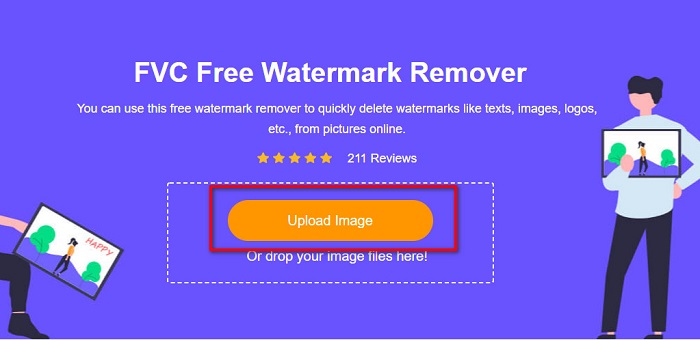
3. korak Zatim odaberite alat za uklanjanje koji želite upotrijebiti za uklanjanje vodenog žiga. Birajte između Poligonalno, laso ili kist. Zatim odaberite područje vodenog žiga koje želite ukloniti.
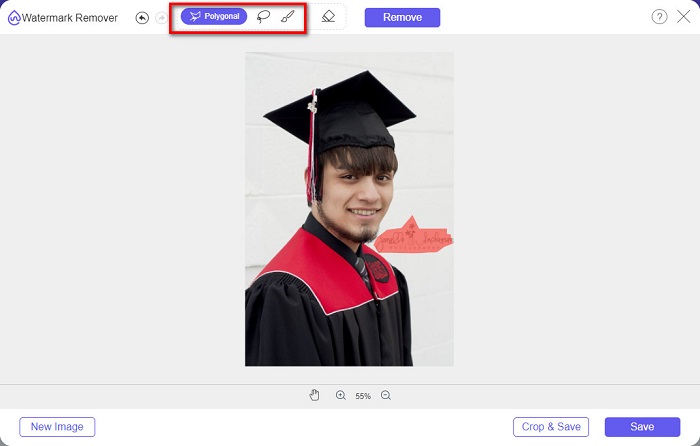
4. korak Nakon što odaberete područje vodenog žiga, kliknite na Ukloniti gumb za brisanje vodenog žiga.
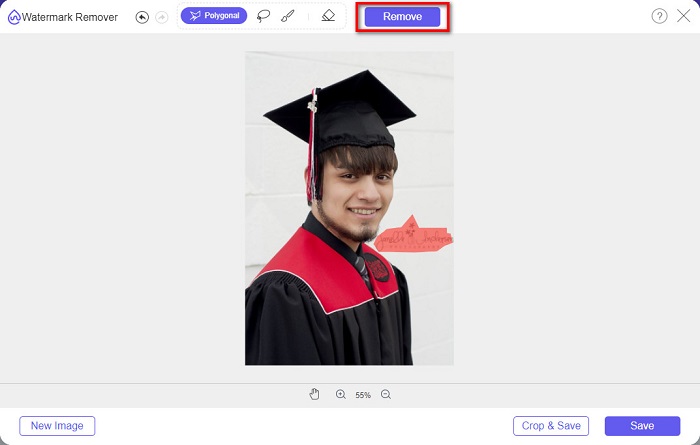
Korak 5. Vidjet ćete da je vodeni žig uklonjen. Kliknite na Uštedjeti gumb za preuzimanje slike na svoj uređaj. Štoviše, ovaj online alat za uklanjanje vodenog žiga također je a photobucket uklanjanje vodenih žigova.
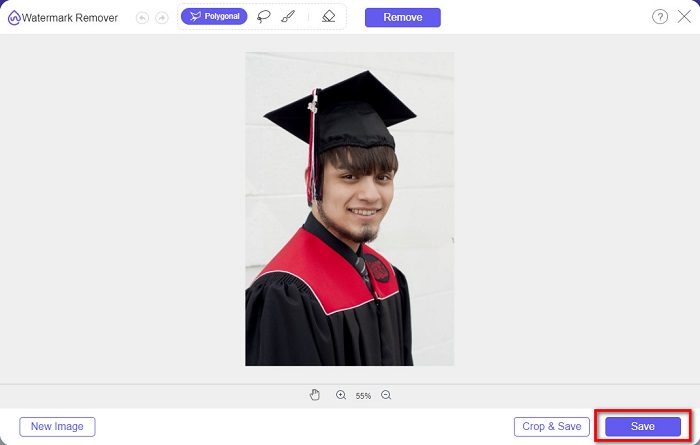
Dio 2. Kako ukloniti vodeni žig sa maturalnih slika pomoću Inpaint-a
Ljudi ponekad retuširaju vodeni žig kako bi fotografija dobila izvorni izgled. Ali kako to rade? Profesionalci koriste uređivač fotografija i slikaju naljepnicu piksel po piksel, što rezultira nekoliko radnih sati. Međutim, postoji još jedan alat koji će vam pomoći da si olakšate život. U ovom ćete dijelu naučiti kako koristiti Inpaint i njegove prednosti.
Inpaint je internetski alat za uklanjanje vodenih žigova koji će vam također pomoći da uklonite vodene žigove na vašoj diplomskoj slici. Ova mrežna softverska aplikacija također ima verziju za preuzimanje dostupnu na Windows i Mac. Štoviše, omogućuje vam uklanjanje neželjenih stvari na vašoj fotografiji, poput logotipa, tekstova, objekata itd. Ono što je čak iznenađujuće je da ima značajku u kojoj možete popraviti stare fotografije i vratiti im izvornu kvalitetu. Također ima alate za uklanjanje za odabir područja vodenog žiga koje želite ukloniti.
Pros
- Ima softversko sučelje jednostavno za korištenje.
- Omogućuje vam digitalno retuširanje lica.
- Omogućuje vam da ispunite crna područja Panorama.
- Dostupan na gotovo svim web preglednicima, kao što su Google i Firefox.
Protiv
- Ovisno je o internetu.
Kako ukloniti vodeni žig sa slike diplome pomoću Inpainta:
Korak 1. Pretražite Inpaint u svom pregledniku, a zatim idite na njihovu web stranicu. Zatim, na glavnom sučelju softvera, kliknite na Učitaj sliku gumb za prijenos svoje diplomske slike.
Korak 2. Zatim odaberite alat za uklanjanje koji želite koristiti za odabir područja vodenog žiga. Birajte između alat za označavanje, alat za laso i alat za poligonalni laso.
3. korak Zatim, pomoću alata koji želite koristiti, odaberite područje vodenog žiga koje želite ukloniti.
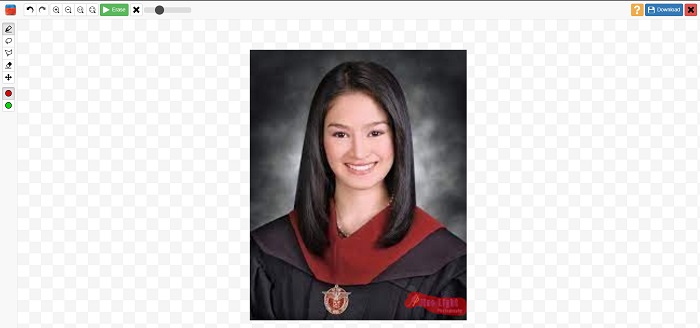
4. korak Na kraju kliknite Izbriši gumb za uklanjanje vodenog žiga na vašoj diplomskoj slici. A zatim kliknite na preuzimanje datoteka gumb za preuzimanje fotografije.
Dio 3. Kako ukloniti vodeni žig sa slike mature pomoću Photoshopa
Adobe Photoshop je najpoznatiji softver za uređivanje koji koriste mnogi profesionalci. Ali ono što mnogi korisnici ne znaju je da to nije samo softver za uređivanje; također može ukloniti neželjene vodene žigove na vašoj fotografiji. Da biste naučili kako ukloniti vodeni žig s fotografije, pročitajte ovaj dio opsežno.
Adobe Photoshop je najpopularniji softver za uređivanje fotografija s mnogim značajkama za uređivanje. Mnogi profesionalci koriste ovu aplikaciju za uređivanje jer svoju sliku možete uređivati na mnoge profesionalne načine. Sadrži alate koji vam omogućuju detaljno uređivanje slike. Nadalje, proizvodi rezultate visoke kvalitete koji možete podijeliti na bilo kojoj platformi društvenih medija.
Pros
- Ima mnogo naprednih značajki za uređivanje.
- Sadrži mnogo alata za uređivanje.
- Proizvodi visokokvalitetne rezultate.
- Omogućuje vam uređivanje i izradu slika i za ispis i za web.
Protiv
- Ima softversko sučelje koje je teško koristiti.
- Morate kupiti aplikaciju da biste je preuzeli.
Kako ukloniti sve vodene žigove na fotografiji pomoću Adobe Photoshopa:
Korak 1. Preuzmite Adobe Photoshop na svoj uređaj, a zatim pokrenite aplikaciju. Na glavnom korisničkom sučelju otvorite sliku u Photoshopu.
Korak 2. Odaberite područje vodenog žiga. Možete koristiti Alat za olovke, the Alat za brzi odabir, ili Alat Magic Wand.
3. korak Ići Odaberite > Izmijeni > Proširi da ugradi pozadinski piksel.
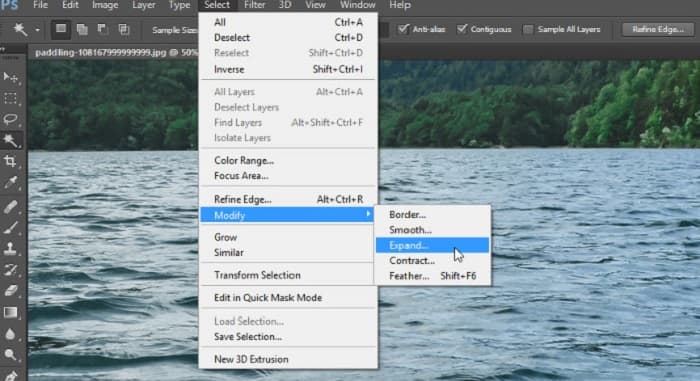
4. korak Ići Uredi > Ispuni, zatim odaberite Svjestan sadržaja u odjeljku Sadržaj.
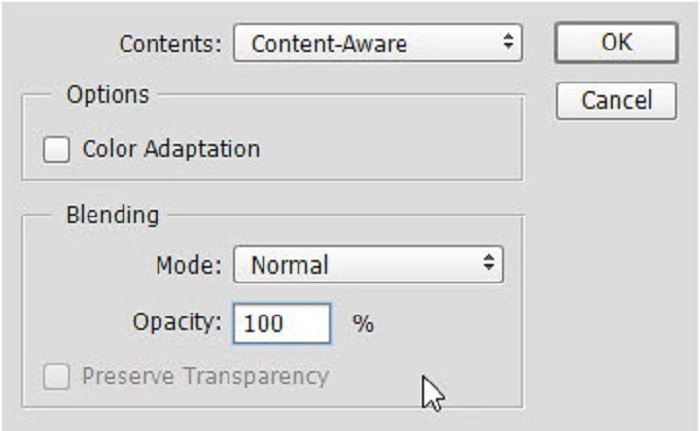
Korak 5. Zatim pritisnite CTRL+D. Vidjet ćete da je vodeni žig ispunjen pozadinom. Zatim, da biste uklonili obris vodenog žiga, upotrijebite Alat za kloniranje pečata.
Korak 6. Držite Alt tipka i ocrtajte obris vodenog žiga. Kada završite s uklanjanjem tragova, primijetit ćete da je vodeni žig uklonjen.
Dio 4. Često postavljana pitanja o uklanjanju vodenog žiga sa slike mature
Uništava li uklanjanje vodenih žigova s diplomskih slika kvalitetu?
Uklanjanje vodenog žiga s maturalnih slika neće nužno narušiti kvalitetu. Međutim, kada uklonite vodeni žig, neki alati i dalje ostavljaju tragove.
Možete li ukloniti vodene žigove na Canvi?
Da. Canva ima značajku u kojoj možete besplatno ukloniti vodene žigove. Samo kliknite gumb Ukloni vodene žigove da biste to učinili.
Možete li ukloniti vodene žigove na PDF-u?
Koristeći gore prikazane alate, možete uklonite sve vodene žigove iz vaše PDF datoteke.
Zaključak
Pošto ste naučili kako ukloniti vodene žigove sa slika mature, sada to možete učiniti sami i isprobati gore predstavljene alate. Uklanjanje vodenog žiga je jednostavno pomoću sredstva za uklanjanje vodenog žiga. Međutim, mnogi ljudi preporučuju korištenje FVC besplatno uklanjanje vodenih žigova jer je zgodan i jednostavan za korištenje.



 Video Converter Ultimate
Video Converter Ultimate Snimač zaslona
Snimač zaslona



